HOME > アプリ > Amazon Music Primeの使い方 >
本ページ内には広告が含まれます
『Amazon Music Prime(プライムミュージック)』は、Amazonプライム会員であれば追加料金なしで1億曲をシャッフル再生&最大100曲をオンデマンド再生できる音楽配信サービスです。
iPadではApp Storeから無料でダウンロードできる「Amazon Music」アプリにサインインすることで、曲・音楽を再生することができます。
* "プライムミュージック"は2021年より「Amazon Music Prime」にサービス名称が変更されています。
目次:
![]() Amazon Music Primeの利用にはプライム会員登録が必要
Amazon Music Primeの利用にはプライム会員登録が必要
![]() iPadで「Amazon Music」アプリをダウンロードする
iPadで「Amazon Music」アプリをダウンロードする
![]() iPadで「Amazon Music Prime」の音楽を再生する
iPadで「Amazon Music Prime」の音楽を再生する
『Amazon Music Prime』は、Amazonが提供する月額600円/年額5,900円の有料会員サービス「Amazonプライム」会員であれば追加料金なしで1億曲の楽曲を広告表示なしでシャッフル再生および最大100曲をオンデマンド再生できる音楽配信サービスです。
プライム会員に登録すると、Amazon.co.jpでのお急ぎ便・お届け日時指定便が使い放題になるほか、映画・TV番組が見放題の「プライム・ビデオ」なども利用可能になります。
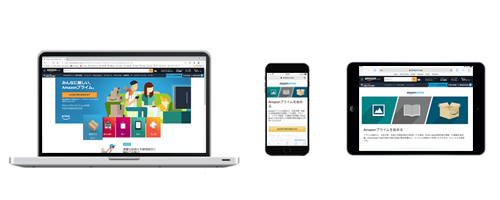
iPadで「Amazon Music Prime」の音楽を再生するには「Amazon Music」アプリが必要になります。「Amazon Music」アプリはApp Storeから無料でダウンロード可能です。
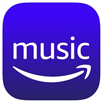 |
価格:無料 |
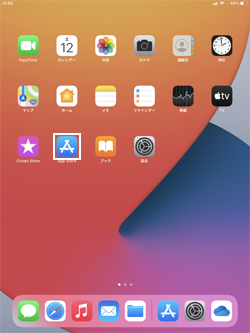
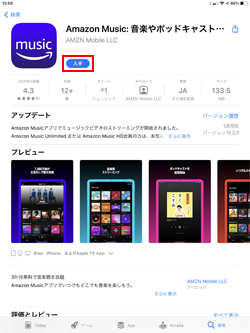
iPadでダウンロードした「Amazon Music」アプリにAmazonアカウントでサインインすることで、Amazon Music Primeの音楽を再生できます。
1. 「Amazon Music」アプリでサインインする
iPadにダウンロードした「Amazon Music」アプリをタップして起動し、Amazonアカウントでサインインします。
* Amazon Music Primeを利用するには、事前にプライム登録する必要があります。プライム会員登録する方法については「Amazonプライムに登録(入会・申込)する」をご覧ください。
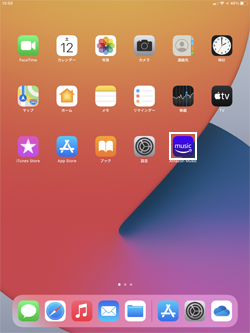
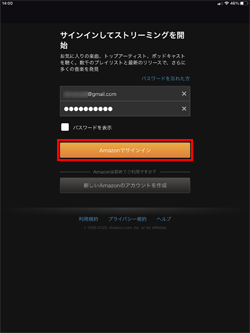
2. 再生したいアルバムやプレイリストを選択する
「Amazon Music Prime」で再生可能なプレイリストやアルバムなどが表示されるので、再生したいプレイリストやアルバムを選択します。
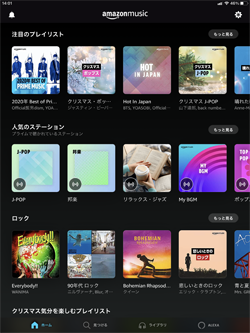
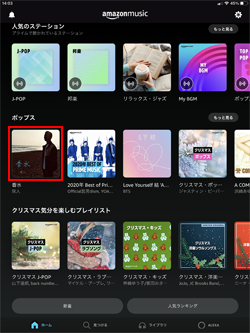
3. 「Amazon Music Prime」の音楽を再生する
アルバムやプレイリストから再生したい楽曲を選択すると、再生画面が表示されます。なお、再生画面は左上にある「V」アイコンをタップすることで縮小表示できます。
* [LYRICS(歌詞)]表示のある楽曲は、再生画面上に"歌詞"を表示可能です。
* [music unlimited]表示のある楽曲を再生するには、月額980円で7,000万曲が聴き放題の「Amazon Music Unlimited」に加入する必要があります。
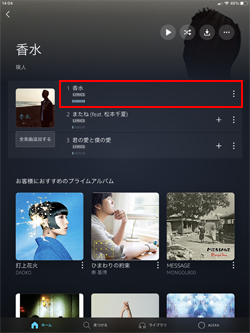
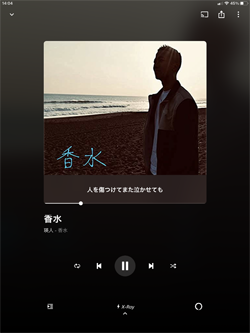
![]() 楽曲を検索・お気に入りの楽曲を登録する
楽曲を検索・お気に入りの楽曲を登録する
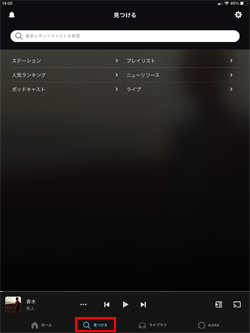
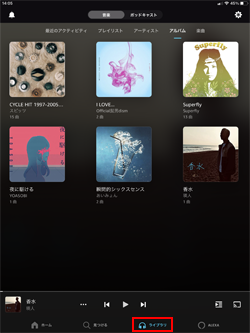
■ ホーム
おすすめのプレイリストやアルバム、人気のステーションなどをチェックできます。
■ 見つける
曲名やアーティスト名を入力して検索したり、人気ランキングや新曲などを表示できます。
■ ライブラリ
お気に入りとしてマイミュージックに追加した楽曲やアルバム、作成したプレイリストを表示できます。
マイミュージックに追加するには楽曲やアルバムの[+]アイコンをタップ、プレイリストに追加するには楽曲やアルバムの[…]アイコンをタップして[プレイリストに追加]をタップします。
【Amazon】人気のiPhoneランキング
更新日時:2025/12/07 10:00
【Amazon】人気のKindleマンガ
更新日時:2025/12/07 10:00